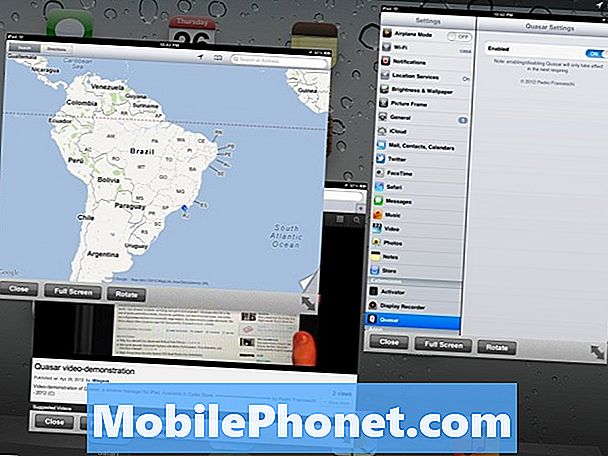Sadržaj
Iako je Samsung Galaxy A70 uređaj srednje klase, još uvijek je prepun prilično impresivnih hardverskih specifikacija. Nepotrebno je reći da je telefon brz i radi glatko. Međutim, neki korisnici žale se da su njihove jedinice počele raditi sporo nakon samo nekoliko tjedana korištenja. Ovaj problem, naravno, ovisi o puno čimbenika.
Dakle, u ovom postu provest ću vas kroz rješavanje problema s vašim Galaxy A70 koji je postao toliko trom ili je počeo sporo raditi. Razmotrit ćemo svaku mogućnost i isključiti ih jednu po jednu dok ne utvrdimo razlog zašto ima taj problem. Ako ste jedan od vlasnika ovog uređaja i trenutno vas muči sličan problem, nastavite čitati jer će vam ovaj post možda moći pomoći.
Prije svega, ako imate drugih problema s uređajem, pokušajte pregledati našu stranicu za rješavanje problema jer smo već riješili nekoliko problema s ovim uređajem. Izgledi su da smo već objavili post koji se bavi sličnim problemima. Pokušajte pronaći probleme koji imaju slične simptome s onim što trenutno imate i slobodno upotrijebite rješenja koja smo predložili. Ako vam ne uspiju ili ako vam je i dalje potrebna naša pomoć, ispunite naš upitnik i pritisnite submit da nas kontaktirate.
Rješavanje problema s Galaxy A70 koji radi sporo
Svrha ovog vodiča za rješavanje problema je da utvrdimo zašto je telefon s prilično pristojnim specifikacijama počeo raditi sporo i tromo. Razmotrit ćemo svaku mogućnost i isključiti ih jednu po jednu dok ne možemo lako utvrditi u čemu je problem i što ga uzrokuje, tako da možemo pokušati formulirati rješenje koje bi ga moglo popraviti zauvijek. Pokušajte proći dolje opisane postupke ...
Pokrenite svoj Galaxy A70 u sigurnom načinu i promatrajte
Jedna od mogućnosti zašto telefon radi sporo je zbog aplikacija koje rade u pozadini. Većina aplikacija koje stvaraju probleme su treće strane ili one koje ste preuzeli i instalirali. Razlog zašto moramo pokretati vaš telefon u sigurnom načinu je taj što mi izoliramo problem.To će nam dati naslutiti što je zapravo krivac. U sigurnom su načinu sve aplikacije i usluge trećih strana privremeno onemogućene. Evo kako to radite ...
- Isključite uređaj.
- Pritisnite i držite tipku za uključivanje / isključivanje pored zaslona naziva modela.
- Kad se na zaslonu pojavi "SAMSUNG", otpustite tipku za uključivanje / isključivanje.
- Odmah nakon otpuštanja tipke za uključivanje i isključivanje pritisnite i držite tipku za stišavanje.
- Držite tipku za smanjivanje glasnoće dok uređaj ne završi ponovno pokretanje.
- Sigurni način rada prikazat će se u donjem lijevom kutu zaslona.
- Otpustite tipku za smanjivanje glasnoće kad vidite Sigurni način.
Ako vaš telefon dobro funkcionira u ovom načinu rada, potvrđeno je da jedna ili neke od aplikacija koje ste instalirali uzrokuju problem. Morate pronaći tu aplikaciju i deinstalirati je. Možda ćete morati deinstalirati više aplikacija i nebrojeno puta ponovno pokrenuti telefon da biste riješili taj problem.
Evo kako deinstalirate aplikaciju sa svog A70 ...
- Na početnom zaslonu dodirnite ladicu aplikacija.
- Dodirnite Postavke> Aplikacije.
- Dodirnite željenu aplikaciju na zadanom popisu ili dodirnite ikonu s 3 točke> Prikaži sistemske aplikacije za prikaz unaprijed instaliranih aplikacija.
- Dodirnite željenu aplikaciju.
- Dodirnite Deinstaliraj.
- Ponovno dodirnite Deinstaliraj za potvrdu.
Nakon toga pokušajte provjeriti radi li vaš telefon još uvijek sporo i ako i dalje radi, prijeđite na sljedeće rješenje.
Resetirajte sve postavke
Ako se vaš telefon i dalje osjeća zaostalo ili tromo čak i kada je u sigurnom načinu rada, sljedeće što biste trebali učiniti je pokušati vratiti telefon na zadane postavke. Postoji vjerojatnost da je ovaj problem zbog nekih netočnih postavki i da nemamo pojma gdje bismo tražili. Dakle, najbolje što možete učiniti sada je resetiranje svih postavki tako da se telefon vrati u svoju pretpostavljenu konfiguraciju. Ali dobra stvar ove metode je što nećete izgubiti niti jednu aplikaciju, datoteku ili podatke; ostat će netaknuti čak i ako se sve postavke resetiraju.
- Na početnom zaslonu prijeđite prstom prema gore ili dolje od središta zaslona da biste pristupili zaslonu aplikacija.
- Navigacija: Ikona postavki Postavke> Sigurnosna kopija i resetiranje.
- U odjeljku Poništi dodirnite Poništi postavke.
- Pregledajte informacije, a zatim dodirnite RESET POSTAVKE.
- Ako su predstavljeni, unesite trenutni PIN, lozinku ili obrazac.
- Da biste potvrdili, pregledajte informacije, a zatim dodirnite VRAĆI POSTAVKE.
Nastavite sa svojim promatranjem nakon što je. Ako vaš Galaxy A70 i dalje radi sporo nakon ovoga, pokušajte sa sljedećom metodom.
Očisti particiju međusprmenika
Još jedna mogućnost koju trebamo isključiti jest činjenica da oštećena predmemorija sustava također može uzrokovati usporavanje i lošu izvedbu telefona. Predmemorije sustava su koruptivne prirode i takva se korupcija može dogoditi bez vidljivog razloga ili razloga. Stoga je preporučljivo s vremena na vrijeme izbrisati predmemorije koje je stvorio firmware, tako da će biti zamijenjene novima. Nemate pristup pojedinačnoj predmemoriji, pa sve što trebate jest odjednom izbrisati brisanjem particije na kojoj su pohranjeni. Evo kako to radite ...
- Isključite uređaj.
- Pritisnite i držite Pojačati tipka i Bixby tipku, a zatim pritisnite i držite Vlast ključ.
- Kada se prikaže logotip Galaxy A70, otpustite sve tri tipke.
- Vaš Galaxy A70 nastavit će se podizati u način oporavka. Kad ugledate crni zaslon s plavim i žutim tekstom, prijeđite na sljedeći korak.
- pritisni Smanjite glasnoću tipka nekoliko puta za isticanje očisti particiju međusprmenika.
- Pritisnite Vlast tipka za odabir.
- pritisni Smanjite glasnoću ključ za isticanje Da, ih i pritisnite Vlast tipka za odabir.
- Kada je particija predmemorije brisanja gotova, Ponovo pokrenite sustav je istaknuto.
- pritisni Vlast tipka za ponovno pokretanje uređaja.
Nakon što se telefon uspješno ponovno pokrene, promatrajte i provjerite radi li i dalje sporo ili tromo, jer ako je tako, tada morate obaviti sljedeći postupak.
Izvršite glavni reset
Ako brisanje particije predmemorije ne daje povoljne rezultate, sljedeća stvar koju biste trebali učiniti je glavno resetiranje. Što se tiče problema s performansama, resetiranje će ih sve moći popraviti sve dok firmware nije modificiran na bilo koji način. Međutim, morat ćete proći kroz gnjavažu izrade sigurnosnih kopija svih datoteka i podataka, a znam da to nije uvijek lako, pogotovo ako imate spor telefon. Međutim, čini se da vam je sada ponestalo mogućnosti, zato uzmite vremena za izradu sigurnosnih kopija važnih datoteka i podataka. Nakon toga onemogućite zaštitu od tvorničkih postavki uklanjanjem Google računa s telefona kako ne biste bili zaključani nakon resetiranja. Nakon što je sve postavljeno i spremno, slijedite ove korake za resetiranje uređaja:
- Isključite uređaj.
- Pritisnite i držite Pojačati tipka i Bixby tipku, a zatim pritisnite i držite Vlast ključ.
- Kada se prikaže logotip Galaxy A70, otpustite sve tri tipke.
- Vaš Galaxy A70 nastavit će se podizati u način oporavka. Kad ugledate crni zaslon s plavim i žutim tekstom, prijeđite na sljedeći korak.
- pritisni Smanjite glasnoću tipka nekoliko puta kako biste istaknuli "brisanje podataka / vraćanje na tvorničke postavke".
- Pritisnite Vlast tipku za odabir.
- pritisni Smanjite glasnoću tipka dok se ne označi "Da".
- Pritisnite Vlast tipku za odabir i pokretanje glavnog resetiranja.
- Kad je glavno resetiranje završeno, označeno je ‘Ponovno pokreni sustav sada’.
- pritisni Tipka za uključivanje / isključivanje za ponovno pokretanje uređaja.
Nadam se da smo vam uspjeli pomoći da popravite svoj Samsung Galaxy A70 koji radi sporo ili je trom. Bilo bi nam drago ako biste nam pomogli proširiti vijest, pa podijelite ovaj post ako vam se učini korisnim. Puno vam hvala na čitanju!
Poveži se s nama
Uvijek smo otvoreni za vaše probleme, pitanja i prijedloge, pa nas slobodno kontaktirajte ispunjavanjem ovog obrasca. Ovo je besplatna usluga koju nudimo i za nju vam nećemo naplatiti niti lipe. Ali imajte na umu da svakodnevno primamo stotine e-poruka i nemoguće nam je odgovoriti na svaku od njih. Ali budite sigurni da čitamo svaku poruku koju primimo. Za one kojima smo pomogli, proširite vijest dijeleći naše objave prijateljima ili jednostavno lajkajući našu Facebook stranicu ili nas slijedite na Twitteru.